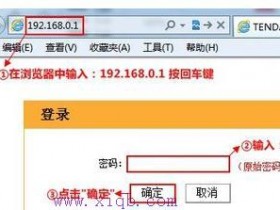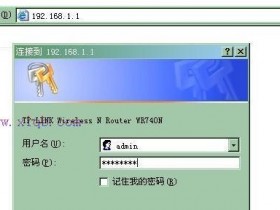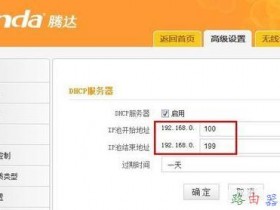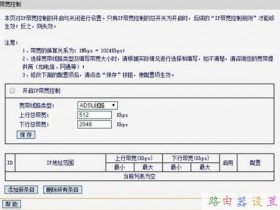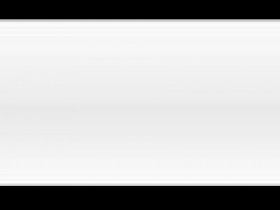- A+
使用路由器后无法上网
直接将网线插在电脑上可以正常上网,但是使用无线路由器后就无法打开网页,而WiFi手机可以正常连接。请问这是什么原因?
答:这应该是你的路由器的参数设置不当所致,可以重新登录到路由器的设置页面,打开DHCP设置,检查IP地址和DNS服务器地址的分配及设置。如果是家庭几台电脑使用,可以考虑取消DHCP服务功能,直接让电脑自动获取IP地址。
如果必须使用DHCP服务器功能,电脑的IP地址要与路由器的IP地址在同一网段,并且不要超出允许的IP地址值(比如有人为防止蹭网,在路由器限制了IP数,如果你的设置超出此IP值,竟无法连接网络)
解决手机WIFI无法连接路由器或者网速很慢的办法
点上方日期后面蓝色字关注我们!电脑使用攻略以及网络消息让您了解一清二楚!
现在有很多手机有提供WIFI接入功能。有不少读者反映,家里买了无线路由器之后,跟笔记本连接正常,但与手机却无法连接或网速很慢。这个笔者也曾经为此困惑,到底是路由器问题还是手机问题?经过笔者多番研究和查证,原来一切原因都是一个“协议”在作怪。
WMM(无线多媒体),是802.11e 标准的一个子集。WMM允许无线通信根据数据类型定义一个优先级范围。为了使WMM功能工作,无线客户端必须也支持WMM。
测试设备:TP-LINK WR841N V8.0 无线路由器
测试手机:摩托罗拉 ME722 ,官方Android 2.3 固件
之所以采用TP-LINK WR841N,因为其自推出以来,在各手机论坛讨论无法正常连接的帖子里都偶现身影。而厂家貌似通过不断升级固件来解决问题。现在,测试的路由器已经升级到最新固件V8.0版本。默认开启WMM功能。
而经过笔者亲身测试,在开启无线路由器的WMM功能情况下,笔者的摩托罗拉ME722可以正常连接无线路由器,但是使用UC浏览器、自带浏览器、QQ和新浪微博客户端都无法正常连接,软件提示“网络连接超时”。而在“无线路由设置”里面关闭WMM功能后,ME722则能够正常上网。
有论坛网友反映,默认开启WMM的功能路由器,不仅是ME722,而摩托罗拉DEFY、苹果iphone、ipod touch也会出现连接不正常的现象。在关闭WMM功能后,网络恢复正常。
无线路由器连接成功后还不能上网怎么办
、
如今,家庭用无线路由器非常普遍,便携式mini型无线路由器的推陈出新,无线路由器可谓随处可见。但很多人应该都会碰到家里用的无线路由器连接成功后,不能上网的情况吧,不用担心,下面小编就针对几种情况详细为大家介绍讲解。希望能帮助到大家!
一、笔记本电脑无法上网
手机可以连接上网,笔记本电脑通过无线和有线都可以连接上,但就是无法上网。
出现上述情况,有可能是以下几个低级错误:一是忘记插路由器连接外网的网线;二是外网的网线插得不对,插到连接内网的接口上;三是路由器出现了物理故障;四是连接了其他的无线信号。比较高一级的错误,配置不正确。像用户名或密码不正确,路由器的MAC进行了绑定,IP地址被限制了,或者本机的DHCP服务未开启等。
笔者碰到的情况是,一切配置正常,就是不转发数据。这种情况让我头疼了几天,检查不到任何错误的地方,还请朋友帮忙检查了一遍,都没有任何错误。从另一个角度想,自己没有任何错误,只能是厂商的问题了,路由器系统不稳定,或者理解为“死机”了(虽然并未死机,配置页面能正常打开)。此时的处理办法就是恢复出厂设置,重新配置数据。
还有一种情况是先天有缺陷。路由器用两三天后就上不了网了,不转发数据包,恢复出厂设置也不行。此时,笔者的处理办法有两个:一是把路由器放两小时,降降温后再使用,问题得到解决。二是给路由器升级操作系统,升到最新版本(有的还会有风险,升级不成功)。升级成功后,一般可以解决问题。遇到这种情况,最好找销售商更换商品,因为此次可以解决问题,不代表以后不出问题,毕竟这种情况是属于产品质量问题。
二、手机可以上网电脑不能上网
这种情况首先可以确定的是,路由器设置基本正确,因为手机可以上网。为保险起见,笔者再次检查了一下路由器配置,查看防火墙有没有限制MAC地址被过滤。如此看来问题只能出在笔记本电脑上。
首先想到笔记本电脑系统有问题,毕竟电脑用了很长时间了,操作系统几十万个文件难免哪一个文件出点问题,可问题在哪呢?缩小一下范围,通过ipconfig命令查看,发现没有网关,只获得了IP地址,此时当然不能上网了。为什么不能获得网关地址呢?把路由器、电脑重启一次,用杀毒软件扫描一遍,依然不行。
再缩小一下范围:路由器配置没有问题,问题在笔记本系统,系统不能获得网关,也就是网卡不能获得网关。这种情况有两种可能:一是其他程序影响网卡的正常运行,二是网卡自身有问题。第一种可能的情况不太好查,从第二种开始查,最简单的当然是把网卡驱动重新安装一下,这个即快又省时,因为ghost版本的系统,自带的驱动程序较多,所以卸载后能很快自动安装上。操作完成后,故障排除。
可是过了两天,同样的问题再次出现,解决办法与上次一样,可是没有成功。然后又卸载硬件,重新扫描获得网卡安装,还是不行。难道是其他程序影响的?回想一下最近安装的新程序,QQ更新了主程序,360安全卫士升级,其他什么也没有安装。一番思考后,决定下载最新的网卡驱动。最新版的网卡驱动安装后,还是如此,可以连接上,但是外网出不去,无法获得网关。想法换了不知多少个,没想到后来的解决办法更是简单――CMOS放电。关机取下笔记本电池,等一会儿,按住笔记本电源半分钟左右,完成一次放电。
经验总结
1、本例中所使用故障排查的方法是逐步缩小故障可能存在的范围。这个方法在故障排查中经常用到,它的关键环节和难点是,能抓住问题一下思考下去。
2、根据笔者的经验,一般笔记本的无线网卡不能获得网关与网卡的驱动关系较大,本例中是CMOS操作系统不稳定引起的,较为少见。实际上CMOS是主板上的一块可读写的RAM芯片,是用来保存BIOS的硬件配置和用户对某些参数的设定。它也是一个操作系统,它保存了网卡的一些参数设置,如果此操作系统出现问题,看来也会对网卡的正常使用产生影响。
以上就是家里用的无线路由器连接成功后,为什么还不能上网的几种情况及解决方法,希望对大家有所帮助!
苹果手机安装了ITUNES后就无法上网?
故障现象:
安装ITUNES软件后,电脑直接没法上网了,宽带连接不上,重启电脑三分多钟才启动起来(以前30多秒就启动了)还是不能上网。
解决方案:
第一步:
1. 单击“开始”,然后单击“运行”。
2. 在“打开”框中,键入“regedit”,然后单击“确定”。
3. 在注册表编辑器中,找到以下注册表项,右键单击每一项,然后单击“删除”:
HKEY_LOCAL_MACHINESystemCurrentControlSetServicesWinsock
HKEY_LOCAL_MACHINESystemCurrentControlSetServicesWinsock2
4. 当提示您确认删除时,单击“是”。
注意:删除 Winsock 注册表项后请重新启动计算机。这样做可以让 Windows XP 操作系统为这两个注册表项创建新的 shell 条目。如果在删除 Winsock 注册表项后未重新启动计算机,则下一步将无法正常进行。修改删除表有风险,请慎重操作。
第二步:安装 TCP/IP
1. 右键单击网络连接,然后单击“属性”;
2. 单击“安装”;
3. 单击“协议”,然后单击“添加”;
4. 单击“从磁盘安装”;
5. 键入 C:Windowsinf,然后单击“确定”;
6. 在可用协议列表中,单击“Internet 协议 (TCP/IP)”,然后单击“确定”;
7. 重新启动计算机。
重启计算机之后可能IE打开无法上网,在用360进行网络修复重启电脑,问题解决。
中意电脑科技---东莞市优质上门服务商
还在为电脑出故障了发愁吗?
还在为电脑不能上网发愁吗?
还在为局域网内无法文件共享发愁吗?
获取电脑小知识,请关注小编微信(扫描底下二维码)
你遇到无线网突然不能用,重启路由器后又好了的故障吗?
宁子工作室近期遇到客户咨询:家中的无线路由器不管是有线连接上网的电脑还是无线上网的手机等移动终端无故突然就断网不能正常使用了,工程师决定用这篇文章来解决大家的疑虑,当然前提是您还想继续使用您的无线路由器,如果您是土豪直接买新的设备,请您直接拨打宁子工作室客服电话:15834394020我们将上门为您量身私人定制土豪级专业高端无线路由器~~~
好了闲话少叙,切入正题,碰到这种情况,基本上有三种可能性比较大:
第一种情况:局域网(只要连接上您路由器的设备都在这个网络中)中有电脑中了ARP欺骗病毒,疯狂攻击路由器导致断网。
【注】路由器其实就是一个linux操作系统的小电脑,它也有cpu,也有内存。但一般cpu和内存配置都很低,如果有局域网病毒疯狂给它发请求,它也会死机,这时就需要重启才能恢复了。
解决方法:先把无线路由器的无线密码改的复杂一些,比如宁子工作室的无线密码为:nzgzs@#$163.?!885533NZ.com(防止他人蹿网带来的局域网病毒),再用杀毒软件,把局域网的电脑进行全盘杀毒。(杀毒软件有很多,比如:百度杀毒、360杀毒、金山毒霸等,这些杀毒软件都是免费的,这些杀毒软件都带有APR病毒检测,查到了会弹出来提示你,告诉你是哪台电脑中的毒)。
第二种情况:路由器软件版本过低低需要升级了。
登录路由器管理界面,点击运行状态,记录路由器当前软件版本及硬件版本,如下图:
其中,WR842N代表产品型号,4.0代表硬件版本,140120代表当前软件版本。
注意:本文以TL-WR842N为例演示升级方法,实际操作时请以手头产品为准。
进行升级操作之前,建议您对如下内容进行了解:
1、升级软件后路由器之前的配置可能会丢失。建议升级之前,在 系统工具 >> 备份和载入配置文件,点击 备份配置文件 按钮。升级完成后,在此界面点击 浏览 找到备份的配置文件并载入,之前配置即可还原。
2、从稳定性方面考虑,建议电脑使用网线连接路由器LAN口进行升级操作。不建议无线方式升级。
3、如果您路由器的硬件版本为其他版本,请下载硬件版本对应的软件进行升级。
第一步:下载升级软件
1、根据产品型号搜索
在TP-LINK官网右上角搜索框中输入产品型号并回车,如下图。
注意:建议输入产品型号中完整的数字即可,无需输入字母。
2、下载升级软件
搜索后点击下载,即可查看到对应的升级软件,如下图。请根据路由器界面的硬件版本下载对应的软件。
注意:1、V3与V4是不同的硬件版本,软件不可互升。
2、硬件版本是出厂即固定,无法改变。
3、软件版本中的连续6位数字140528说明是2014年5月28日的软件,比当前软件140120要新。如果路由器当前软件版本已是官方网站的最新软件,暂无需升级。
点击需要下载的软件,本例中下载V4.0_140528标准版。并点击立即下载图标,可以将软件保存到电脑桌面,方便查找。
第二步:解压升级包
右击下载完成的升级软件,并解压到桌面,如下图所示:
注意:如果右击压缩包后没有解压的选项,说明电脑还没有安装解压软件,建议先下载解压软件并安装。
解压后会新生成一个文件夹,如下图。后面步骤中需要浏览到这个文件夹中的文件,因此请记住解压后文件夹的存放位置。本例中文件夹放在桌面。
第三步:升级
升级方法一:如果您路由器升级界面类似下图(含“TFTP服务器IP”字样):
请按以下步骤进行升级:
1,关闭系统的防火墙,包括系统自带的防火墙以及您另外安装的防火墙软件。XP系统可按照以下步骤关闭系统自带防火墙:右击电脑的“本地连接”选择属性,然后再点击“高级”,再点击“设置”,进去后把防火墙关闭;
2,双击打开升级包中的tftpd32.exe文件,并确保在整个升级过程中该软件均处于开启的状态;
注意:如果是Win7或者Vista系统,tftpd32.exe文件需要在管理员模式下运行。打开方式为鼠标右键点击该文件,选择“以管理员身份运行(A)”即可。
3,然后登录路由器管理界面,在“系统工具”-“软件升级”界面直接点击“升级”即可。
升级过程中的几种常见错误提示:
1,如果升级过程中出现类似“升级不成功,请检查您是否已经开启TFTP服务器。”的错误提示,请再一次检查您的升级操作是否正确。请确认是否有双击打开TFTPD32.EXE工具或是否关闭了操作系统的防火墙;
2,如果升级过程中出现类似“文件传输错误,请检查输入是否正确。”的错误提示,请检查和确保升级界面中的“文件名”框中的内容与升级软件包中的.bin文件的文件名是一致的:
3,如果遇到 “升级不成功,传送的文件版本号有误,请检查文件名是否正确。”的错误提示,请确保您下载的升级文件是对应您路由器型号和硬件版本的。注意除了产品型号外,不同硬件版本也有不同的升级程序,您的产品硬件版本可以在升级页面中查看得到。
升级方法二:如果您路由器升级界面如下图:
请按照以下步骤来升级:
1,进入路由器的管理页面,然后进入“系统工具”->“软件升级”,点击“浏览”并选择要升级的.bin文件;
2,点击升级,升级成功后会有提示信息。
第四步:确认升级成功
升级完成并重启后,Web界面自动刷新并返回路由器界面,运行状态 可以查看当前软件版本为140528,说明已经升级成功。
若Web界面无法自动刷新,建议检查电脑的网络连接(本地连接或无线连接)已连接上,并尝试重新登录路由器界面。
至此,路由器软件升级完成,您可以继续使用路由器上网。
注意:若升级后配置文件丢失,升级完成后,须使用默认的管理地址(路由器背面标贴上可以查看)登录路由器界面。在 系统工具 >> 备份和载入配置文件,点击 浏览 找到之前备份的配置文件并点击 载入配置文件,之前配置即可还原。如果您在升级之前没有备份配置文件,请重新设置路由器再使用。
第三种情况:路由器老化了。路由器的老化一般表现为:上网页,登QQ很流畅,只要一看视频或者上网的人较多时,路由器就会卡,最后死机,重启才能恢复。路由器使用了三、五年可能就会老化,或者长期处于太阳直射或者“暗无天日”犄角旮旯里面得不到很好的散热,老化时间会缩短,处理能力没有以前强了。工程师建议先清除路由器的日志(系统工具---系统日志----清除所有日志),如果还是经常掉线,那就花个百八十块换一台新的无线路由器吧。
碰到无线路由器经常掉线一般就是上面的三个原因了。工程师在实际中,碰到的第二种和第三种情况比第一种情况要多。还有一些不常见的原因,工程师就不详细介绍了,比如:用户设备IP地址冲突、电压不稳、路由器防火墙有问题、路由器没有忽略ping,用户路由器原装电源丢失找了一个其他设备接口一致但额定电压不一致的电源代替等。这些都是导致路由器不能正常工作的原因,希望各位客户在实际使用过程中自行排查。
关于路由器无法使用的解释
由于联通舍弃锐捷而更换其他客户端。所有路由器到七号将依次无法使用。具体的升级要等到客户端发布以后,到时候会在微信平台上传升级教程和升级文件。如果需要更换固件的话可能需要自己承担一定费用,因为学校舍弃锐捷使用其他客户端了。锐捷路由器都无法继续使用。国家规定九月一号以后实行实名制上网,所以路由器都被封杀了。我们不敢保证以后是否可以继续使用路由器。但团队在积极着手解决这件事情。为了方便大家上网,可以扫描上图二维码,进行免费的注册,可以免费使用到九月底。我们将在九月底前解决这件问题,望大家转告,互相谅解
教你如何实现一根网线多路由器使用!赶紧留着,不然用的时候要到处找。 1家里房子太大,WIFI的信息都没有办法输入到顶楼的休闲室,怎样能解决这个问题?通过二个路由器桥接,把信号面积扩大,实现一线网线,二个路由器无线使用,不仅可以增加便捷使用,而且更方便、美观,今天给大家分享设置步骤。
2
首先,准备一个猫,两个同型号的路由器,操作前题一定要在信号范围内,如果信号不强,会效果影响!
一、电脑环境配置:
保证无线桥接的成功率,建议用有线连接路由器,将设置的本机电脑设置为固定IP,并且保证和主路由器是同一IP段。
单击开始→cmd→回车→输入命令“ipconfig/all”查询机器的详情配置:记录IP、子网掩码、默认网关,DNS,并且记好,后面设置都要用到。
3把本机IP设置为固定:右击任务栏右下角→网络图标→打开网络和共享中心
4更改适配器设置→选择本地网络→右击属性→协议版本4-双击进入→把刚刚进入“ipconfig/all"的对应的内容填入进来。
5
二、路由器设置
主路由器设置,这里使用TP路由,在浏览器输入192.168.1.1
6设置"DHCP"服务器,选择→开启→并配置合适的地址池.
7选择左上角网络参数:选择LAN口设置→记录好IP和MAC地址:
8进入无线设置→基本设置→设置好:SSID号-信道-开启SSID广播
9进入无线安全→设置好无线安全→宋老师这里选择:WPA-PSK/WPA2-PSK模式
10保存→进入系统工具→重启路由器
11
子路由器设置:
首先要把IP地址改掉,记住不能和主路由同一IP,比如改成:192.168.2.1.操作步骤→网络参数→LAN口设置→更改后保存重启路由器
12子路由除开启无线功能-SSID广播外→对应的开启WDS功能→扫描主路由MAC地址→点击连接→连接成功后保存→再重启
13进入DHCP服务器→选择不启动→保存→重启
14
通过以上的操作我们的无线桥接已完成设置了.
在电脑右下角找到无线信号,找到无线连接就行了,这里我是把两个路由器设置为同命名,同信号,这样只要你联上了网络,在有信号的范围内都可以使用无线网络。
谁说WP不能用智能路由器
导览今天我们来讲讲360智能路由器的配套软件。
正文
这个软件是由深圳市蜂联科技开发,而蜂联科技是由磊科和360投资建立的科技公司,主要产品为360安全路由P1,P2以及mini等。在这个软件出现之前,WP平台上还从没有过任何所谓智能路由器的厂商开发官方手机客户端,而现在终于有了,不得不赞扬360这个好(liu)厂(mang)商(chang)。
注:以下内容由小编隔壁宿舍提供使用经验,结合商店截图编辑完成,特此说明,如有不适,敬请关了屏幕(^o^)
先来看看,注册登录账号后,进入路由器设置界面,在这里可以升级路由器系统,修改WiFi名称密码,设置宽带账号密码,进入路由器管理的密码,设置路由器定时重启,查看路由器信息,还可以直接关闭路由器。
左滑进入谁在上网界面,可以详细查看连接本WiFi的设备,还可以限速和踢人。
左滑进入扩展工具界面,可以测速,控制路由器指示灯开关,调节WiFi信号强度,设置朋友专享网络,设置无线万能中继,WiFi定时开关,还可添加多种工具插件。
总结
总的来说,该软件在配合360的路由器后的表现可圈可点,虽然360的路由器并不怎么智能(小编个人观点,与公众号无关),但是该公司重视WP平台的精神值得赞扬,虽然使用者是小众中的小众,而且商店评论都是什么连不了他们路由器,这也是该软件没有写明只针对360产品的配套软件所致,还有官网也没有相关链接,这是值得官方改进的,以至于有人认为是第三方开发者作品,而这确确实实是官方出品的软件。有360路由器的WP用户,不妨试试。
【网络报道】无线路由器不能“一劳永逸”用NI360防范钓鱼欺诈
蹭网,虽说听过较多,但似乎与我们无关,因为买回来无线路由器,必做功课便是为路由器的无线网络设置好密码。但有了密码就万无一失吗?早在几年之前,WEP加密协议就已经被破解,以现在的电脑硬件水平,使用著名的BackTrack工具,破解一个无线网络密码通常只要几分钟。
图:BackTrack成功破解无线网络密码截图
无线网络被破解,危害就只有“蹭网”吗?但现实远比我们想象的要复杂得多,如果无线网络密码被破解,或是路由器存在安全漏洞被黑客利用,黑客可轻松控制路由器。
控制路由器之后,不但会被“蹭网”,路由器的参数配置也可被篡改,典型的就是修改恶意DNS信息,如果日常上网发现总是无故弹出各类广告,在排除电脑感染恶意软件或病毒的情况下,就该检查一下路由器的DNS设置是不是被篡改。
除此之外,黑客还可以通过部署抓包工具,记录你的网络活动,其中包括各类账号、密码被抓取,甚至网银密码也有可能被泄露。
如此可怕,我们就只能为鱼肉了吗?事实上,已经有相关厂商已经意识到了问题的严重性,不久前奇虎360与磊科联合推出第2代安全路由器NI360,专为防蹭网,防钓鱼甚至防木马而设计。
产品介绍上可以看出,NI360集成360智能防护系统,具备防恶意蹭网、防网络钓鱼和防木马病毒等多项安全功能,我们也可以简单的理解以在NI360内部集成了一套定制版的360安全卫士,只是这里面是重点部署了网络方面的安全防护功能。
NI360独创双层防蹭网机制,一是一键提升WiFi加密等级,超越普通加密机制,加密算法级别更高级;二是设置验证问题密码保护,用户可随意设置个人验证问题和密码,而且验证层层保护,网络防护模式国内首创,绝难破解。
在现阶段网络钓鱼、欺诈层出不穷的恶劣网络环境下,NI360已经成为网民的理想选择。
以上文字来源于网络报道!
路由器不能用?自助排障有妙招!
一、Wan口无连接。
Wan口无连接是安装路由器时最常见的故障之一,处理起来看似简单,实际上有可能根本无解!Wan无连接主要有以下几种情况:
1、线路没有接正确!这是最应该批评的疏忽大意!有时候路由器这边Wan口倒是插上网线了,但是却没有连接到Modem上,LAN接入的没有连接到墙壁上的模块中。
2、网线连通性故障,主要是网线质量差,或者线序都不正确。
对于Modem接入的路由器,通常Modem距离路由器都不远,只要线序没有问题,就算是很差的网线都可以正常连接。
对于LAN接入的宽带则要注意,如果楼道交换机到路由器之间距离比较远,网线质量必须过关,否则会因为线路质量差无法连通!
这里网线不仅是网线本身,还包括水晶头、进户弱电箱、墙壁上面板、模块等一系列环节,其中任意一个环节不稳定都有可能导致WAN口无法连接!因此对于LAN接入的宽带路由器WAN口无连接的,必须慢慢一个一个环节检查。
3、速率不匹配。这个主要是对于LAN接入的方式的宽带。
部分ISP偷工减料,楼道交换机到桌面被限制在10M的速率上,不能达到100M的标准。而目前大多数普通路由器都不支持10M的连接速率,因此会因为速率不匹配导致WAN无法连接!
遇到这样的情况,可以找市面上小部分支持10M WAN口连接的路由器测试就清楚了。
4、Modem不稳定。这个情况很少遇到,但一旦遇到则很难正确判断。
故障表现如下:Modem单独连接电脑可以正常拨号上网,Ping值正常,连接路由器,路由器WAN口显示无连接,更换各个品牌路由器均无效果。因为单独连接电脑可以正常上网,则往往忽略Modem的问题。
实际上,这个情况Modem往往存在内部元件损坏的故障,主要是供电电容爆浆,导致供电不稳定,从而路由器连接失败!更换Modem解决故障!
5、ISP限制端口连接数。曾经遇到一个非常典型的案例,客户家跑了几次,更换了几个路由器,均显示Wan口无连接,只有发送没有接收。
原因是ISP限制客户线路只能连接一台终端,因此一旦接上路由器就出现故障。
解决办法:投诉工信部,或者威胁拆机,不再使用他们的宽带。遇到这样的问题很难处理,要知道,这里是天朝!
6、线序不对。这条与上边第二条的线序不对有明显区别,那是因为疏忽大意导致的线序故障,而此条则是线路维护员故意这样搞的。
极少数ISP的维护员故意将楼道交换机出来的网线线序按照他自己规定的做,这样不能工作在100M下,但可以工作在10M下,问题出来了!外边自己买的路由器因为此问题导致WAN口无连接,然后给维护员电话,维护员说只要电脑能联网就与他们无关。
实际情况是,他们维护员自己带路由器去客户处安装,安装之前首先在交换机处按照正确的线序做好接头,然后在客户家重做水晶头,当然也是按照正确的做法,然后安装路由器,收取顾客高价,并将原有的技术员贬损一番。此故障我遇到过两次,非常麻烦。
二、Wan口有连接,但连接失败。
此种故障表现为,WAN口显示有连接,但数据包只有发送没有接收,或有接受到依然不能联网。
1、宽带欠费
2、用户名和密码输错
3、如果是绑定电话的,有可能绑定的电话欠费停机,导致宽带跟着断网。
4、之前顾客自己设置路由错误输入宽带密码,导致路由器使用错误密码频繁拨号,从而ISP后台锁死账号。
5、ISP的接入服务器出现不稳定故障,导致账号莫名其妙的自动锁死。
6、MAC地址绑定。部分ISP对于MAC地址采取了绑定的策略,因此更换网卡或者添加路由器之后,检测到MAC地址的变化,因此不予返回数据。
遇到这样的情况,首先克隆正确的MAC,还不行的话,拨打ISP的客户电话,让对方在后台刷新一下数据,然后就可以正常调整路由器设置了。
7、网线质量不过关,发送数据和返回数据出现大范围丢包或者错误包,导致连接失败。更换水晶头和网线后再次测试。
8、电话线路衰减过大,导致modem信号不稳定,引起路由器拨号失败。
三、宽带正常,可以ping通公网地址,但无法打开网页。
路由器可以正常连接宽带,电脑或者手机也可以正常访问路由器,但是不能访问外网。此种情况主要是DNS设置需要调整。
1、手机能访问外网,电脑不能访问:
此种情况表明路由器已经正常工作,但电脑的网卡需要设置DNS服务器地址,通常设置成所用的ISP的DNS服务器的地址,这样是最优化的方案。
但实际应用中,极少数会遇到运营商的DNS服务器不稳定的故障,这个时候可以使用其它地区的公有DNS,个人比较推荐Google的DNS,可以说是速度和稳定性兼顾,8.8.8.8和8.8.4.4。
2、手机和电脑都不能访问外网,但可以访问路由器。
此种情况主要是路由器的DNS设置出现了问题,虽然路由器连接上公网之后会自动获取DNS服务器地址,但是极少数情况下会出现获取失败的情况,因此导致终端访问故障。处理方式参考上边第一条。
3、电脑能访问外网,手机或者平板不能访问外网。
这种情况其实不是路由器故障,大多数时候是被路由器防火墙限制了。请联系路由器管理员。或者路由器重新复位进行设置。
4、操作系统故障。
四、无线不能连接,但有线连接正常
1、路由器故障,特别是无线模块出现故障,可以更换路由器测试。
2、笔记本无线网卡驱动异常,重新安装驱动。
3、找不到信号,检查无线开关。
4、笔记本无线网卡接触不良。
5、连接信号的时候始终显示正在连接,一个是系统问题,一个是无线密码输错,特别是笔记本,因为键盘上数字键和字母键状态不正确导致误输入。
6、无线路由器无线SSID最好别用中文。
7、信道受到外界干扰,导致连接失败,可以尝试着更换其它信道测试连接情况。
8、检查笔记本中午无线网卡的属性和路由器中是否一致,包括加密方式。
9、最低级的失误,路由器中无线功能根本就没有启用!
五、频繁掉线
1、检查水晶头是否氧化?是否松动脱落?LAN接入的检查入户处接头是否松动?线路是否破损?
2、Modem接入的,检查Modem到路由器之间的网线,以及Modem的电话线进线,Modem以及路由器的电源适配器是否可靠接触。
3、路由器是否处于按需连接的方式?此种方式在闲置一段时间后有可能会自动断开连接。
4、Modem质量问题,导致频繁掉线。
5、路由器质量问退,导致频繁掉线。
6、路由器到电脑主机之间网线连通性和可靠性。包括墙壁模块的可靠性。以及网线质量是否过关。可以将网卡强制到10M来测试看是否频繁掉线。正常情况下,网卡和路由器之间应该保证100M全双工模式。
7、如果是无线频繁掉线,要检查无线设置以及有无外来干扰。
8、电脑网卡和路由器之间的匹配问题。
9、如果是Modem接入的,检查一下分离器的地方是否电话线和Modem接线搞反了,以至于电话一响就断线了。
10、在有多个交换机的复杂网络中,有可能存在交换机多连接导致环路,引起IP地址冲突频繁掉线。
11、各个终端之间有可能多台电脑采用了同一个IP地址,或者有电脑中毒产生ARP欺骗。
12、天朝特色,限制路由器。
六、不能获取IP地址(不能获取外网地址、不能获取内网地址)
A、不能获取外网地址,这种情况其实在单位中很常见。
1、线路质量不过关
2、设置不正确。主要是因为他们的服务器基本上都是关闭DHCP,手动分配IP地址的,甚至部分还采用手动地址+MAC绑定的方式,既然新路由器上去,肯定是不能获取IP地址。而路由器通常出厂都是动态IP。
3、看看是否采用了VPN连接,这点在企业部门中很常见,各个门店或分支机构和总部之间多半采用的是VPN连接,而路由器设置不对,甚至部分路由器不支持VPN连接。
4、上级路由器或者交换机(往往是三层交换机)没有启用DHCP。
B、不能获取内网地址
1、线路质量不过关。
2、没有启用DHCP,而客户端也没有按照规则手动指定IP地址。
3、网卡和路由器不匹配。
4、系统故障。
七、IP地址冲突的调整
现在很多ISP赠送的Modem或者光猫或者无线猫,自带IP分配,而且往往和路由器的冲突,比如Modem分配给终端的是192.168.1.2,而路由器的默认网关是192.168.1.1,这个时候就会出现问题,可以把路由器的改为192.168.2.1!
总之,无论怎么改,都不要产生同一个网关地址,根据实际情况调整,这里没法细说,否则就要出书了。
八、VPN连接
VPN连接一般个人用户使用很少,主要是单位和[敏感词]部门,单位主要是各个门店或者分支机构和总部之间的联系。
设置VPN并不复杂,但是一定要注意对应的IP地址和端口,或者网址链接,我曾经遇到过复制网址的时候少了一个小数点,导致始终连接失败!
另外要注意的是,部分入门级路由器,不带VPN拨号的功能,只能换其它型号。 至于普通用户在电脑上设置VPN用于工作或翻墙,则是另外一回事,和路由器无关。
文/2345王牌技术员联盟